
Table des matières:
- Auteur John Day [email protected].
- Public 2024-01-30 09:06.
- Dernière modifié 2025-01-23 14:45.
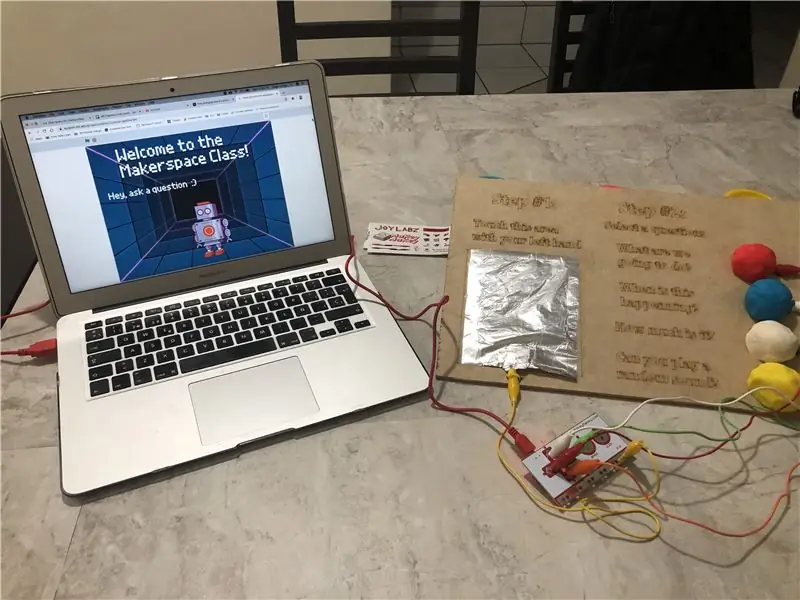
Projets Makey Makey »
J'ai proposé au directeur de l'école l'année dernière l'idée d'avoir un cours Makerspace extra-scolaire pour les étudiants qui étaient curieux de tout savoir sur chaque outil dont nous disposons. Alors quand il a finalement accepté, j'ai su que je devais attirer l'attention de tous les étudiants pour que beaucoup d'entre eux le signent dès le début !
Mais étant tellement occupé par les cours et les projets à faire dans le Makerspace, j'ai oublié l'expo des ateliers ! C'était un petit événement où les étudiants pouvaient demander des informations sur les options parascolaires disponibles et s'inscrire, et je n'étais pas prêt.
Donc, pour éviter d'imprimer beaucoup de flyers ou d'expliquer ce qu'était le cours à chaque élève, j'ai conçu ce petit projet en 30 minutes ou moins. Ce qui est cool, c'est que cela a attiré l'attention de nombreux étudiants comme prévu, et ce fut un succès: 15 étudiants se sont tout de suite inscrits au cours !
Encore une fois, c'est un projet simple mais qui pourrait très bien rester seul et continuer à promouvoir vos informations lorsque vous n'êtes pas là… l'a laissé quelques jours dans la bibliothèque de l'école et cela a très bien fonctionné aussi.
Commençons!
Fournitures
- Makey Makey
- Câbles crocodiles
- Feuille d'aluminium
- Play-Dohn
- Forces de défense principale ou carton
- Accès à une découpeuse laser ou à un service de découpe laser
Étape 1: Concevoir la base
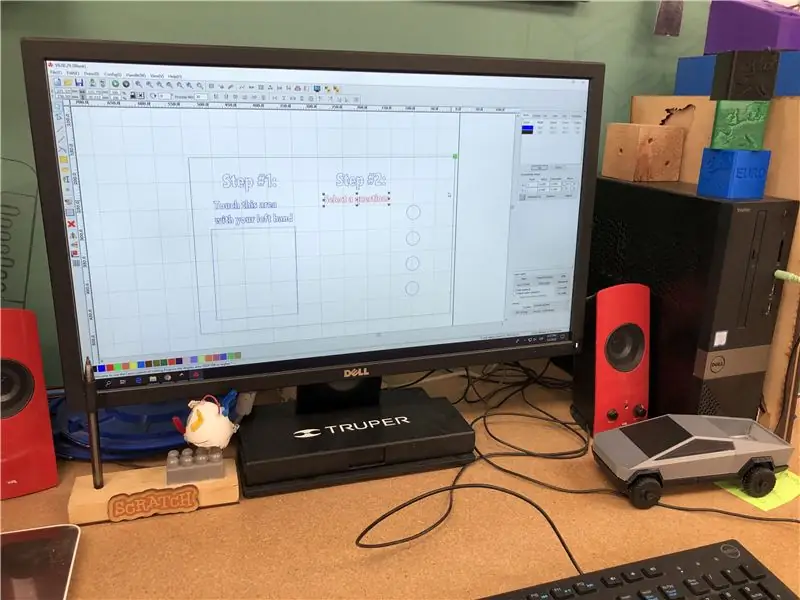
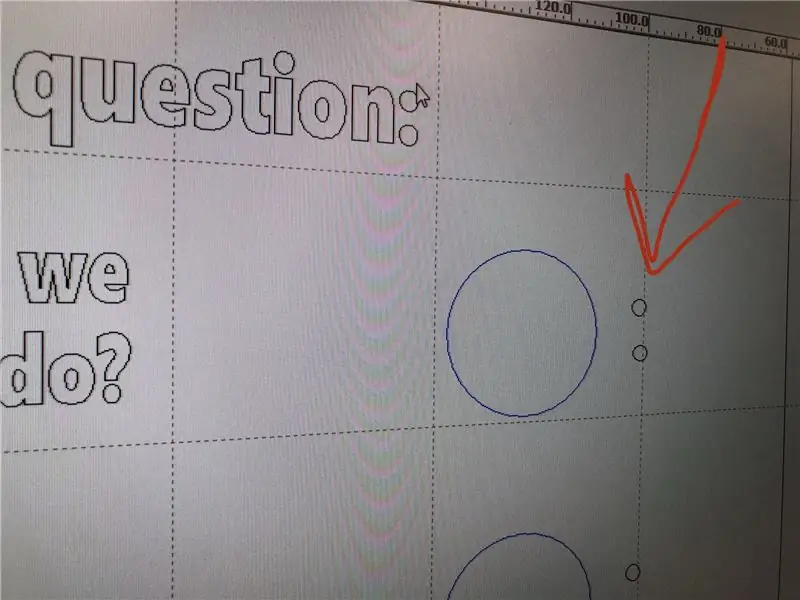

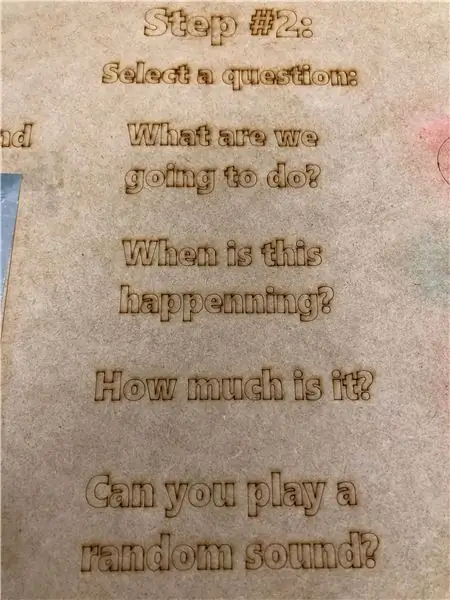
Cette partie était donc très simple car j'avais accès au découpeur laser et au matériel du Makerspace. Si vous ne les avez pas disponibles, vous pouvez commencer à concevoir la base et obtenir un service de découpe laser pour faire le reste.
J'ai utilisé RD Works pour faire le design car il n'avait pas besoin d'être le plus joli. Marqué l'espace pour la feuille d'aluminium et le Play-Doh et ajouté quelques trous à côté de ce dernier pour mettre des attaches pour tenir les câbles d'alligator.
Enfin, j'ai découpé les pièces à l'aide de MDF 6 mm et d'un cutter laser CO2 100W.
Étape 2: Connectez le Makey Makey
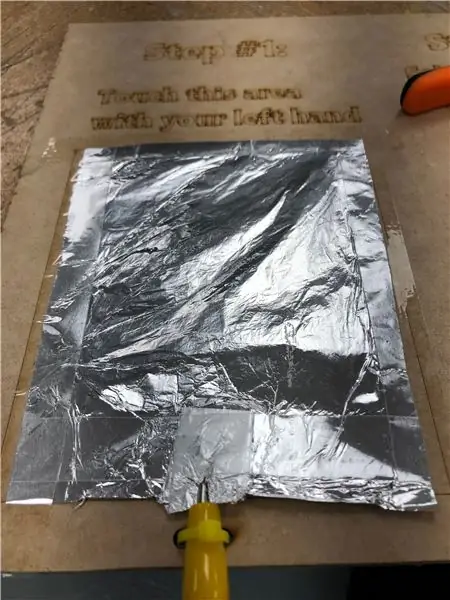
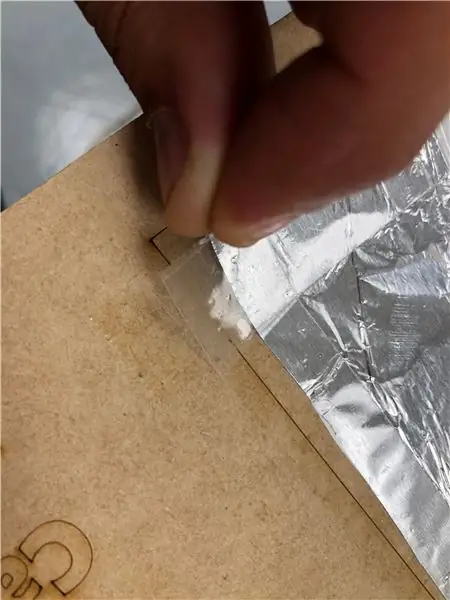
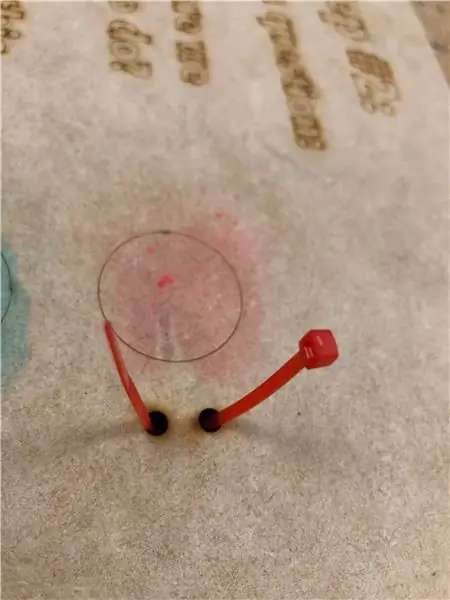
Avant cela, vous devez placer le papier d'aluminium et le Play-Doh dans les zones qui leur sont assignées (à l'étape 1 et 2, respectivement).
Pour les câbles crocodiles, j'ai utilisé de petites attaches zippées pour maintenir les connexions à la carte en place, ce qui est en quelque sorte la partie la plus ennuyeuse de se déplacer dans un projet comme celui-ci. Coupez l'extrémité des attaches zippées pour que la planche soit propre.
Ensuite, il était temps de connecter les autres extrémités des câbles aux Makey Makeys:
- Câble rouge vers flèche gauche
- Blanc vers le haut
- Vert à droite
- Orange à bas
- Jaune à la Terre
Étape 3: Scratch de codage
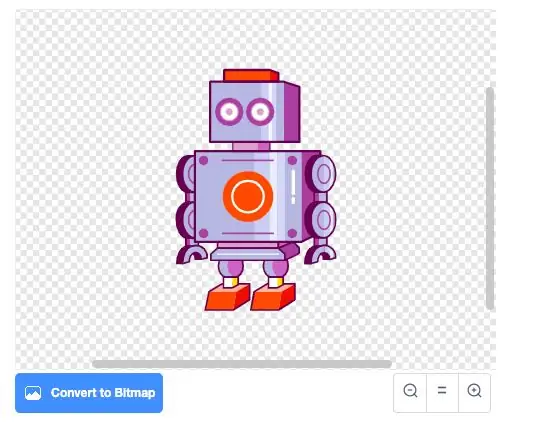
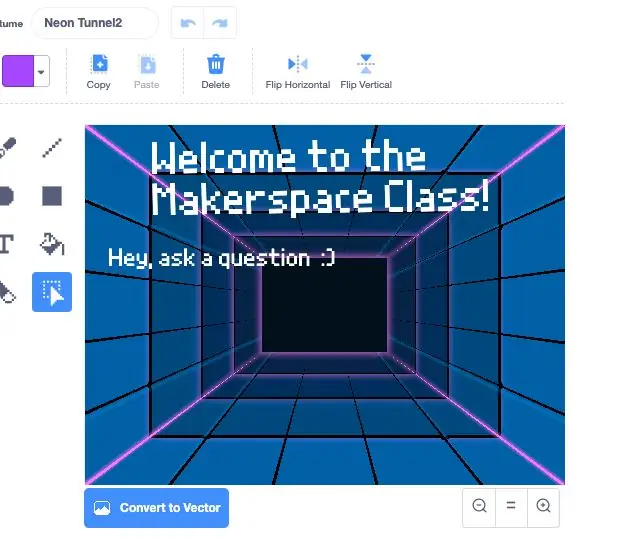
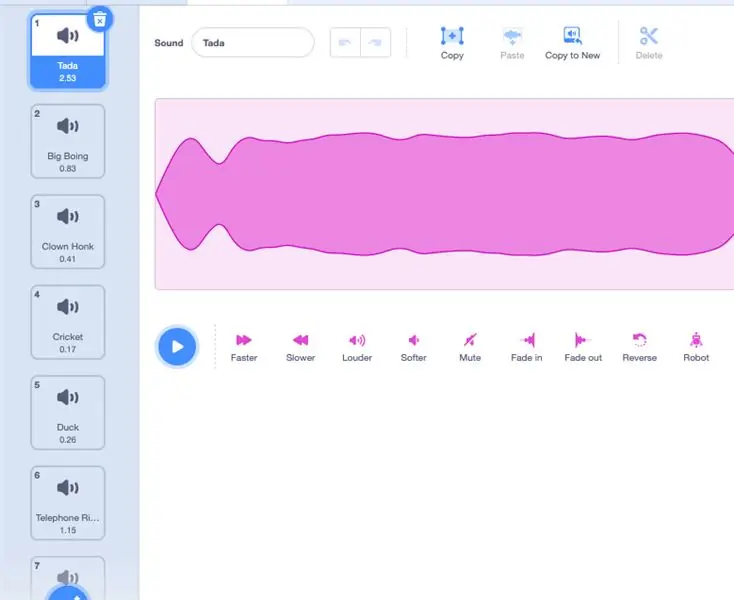
Une fois le Makey Makey connecté, il est temps de coder les réponses. J'ai utilisé un robot comme sprite, qui se trouve dans la bibliothèque de Scratch. L'arrière-plan est également là, mais je l'ai modifié pour afficher les phrases "Bienvenue dans la classe Makerspace!" et "Hé, pose une question:)". La police en pixels lui convenait parfaitement, ce qui est une option pour personnaliser votre scène.
Pour l'option de son aléatoire, j'ai regardé dans la bibliothèque de sons et j'ai trouvé beaucoup de bonnes options. J'aurais pu en enregistrer un moi-même mais je me suis tenu aux options disponibles.
Enfin, sur les photos, vous pouvez jeter un œil au code. C'est assez basique, mais encore une fois, ça a été fait dans les 5 minutes avant que je prenne ma place avec les autres ateliers que l'école promouvait, donc c'était plus que suffisant haha
Dans la dernière image, il y a le look final de la scène et du sprite.
Étape 4: Testons-le
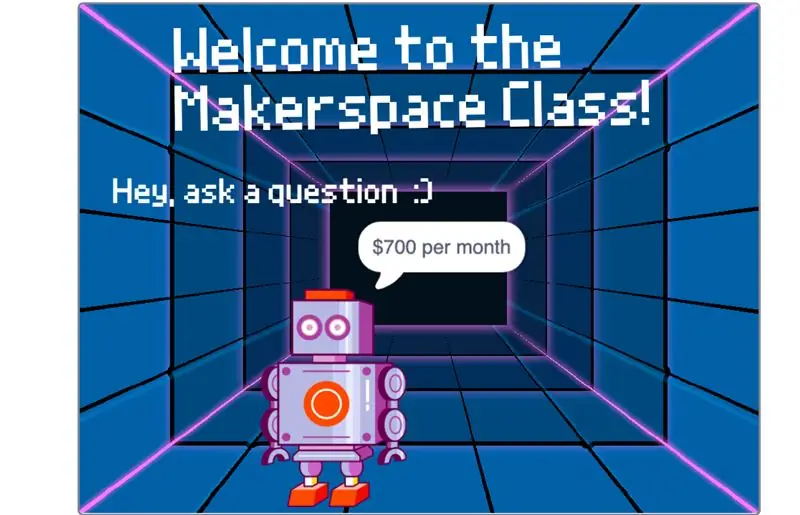

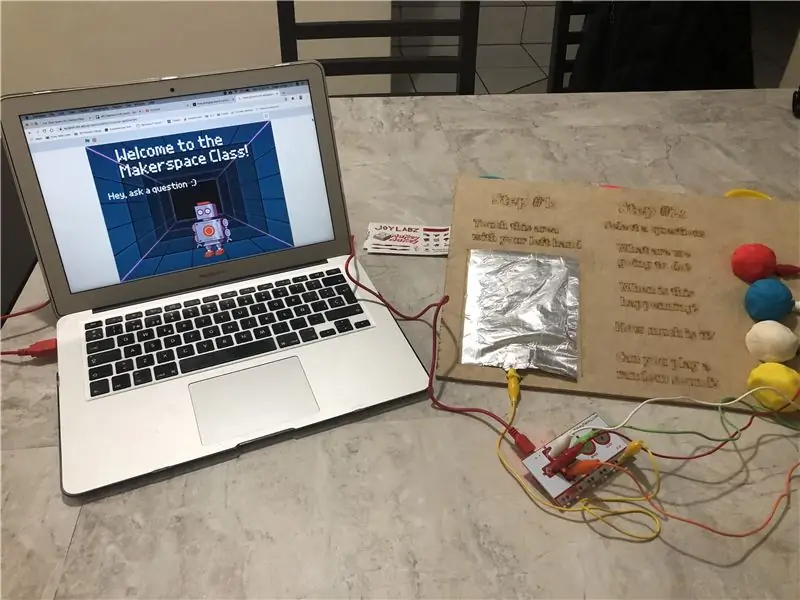
Voici une vidéo expliquant comment cela fonctionne. Comme je l'ai dit là-bas, ce fut un énorme succès et de nombreux élèves voulaient essayer le Makey Makey, des élèves de 1re à nos 9e, en passant par les enseignants et les parents de passage.
Beaucoup d'entre eux étaient curieux de savoir comment cela fonctionnait, c'est le genre de questions que je voulais entendre de la part des enfants. Quand je leur ai dit que j'avais 10 Makey Makey's dans le Makerspace, je pense que c'est à ce moment-là que beaucoup d'entre eux ont décidé de s'inscrire au cours.
Bref, pas mal pour un projet de dernière minute !:-)
Conseillé:
Affichage du capteur de CO2 Plug & Play avec NodeMCU/ESP8266 pour les écoles, les jardins d'enfants ou votre maison : 7 étapes

Affichage du capteur de CO2 Plug & Play avec NodeMCU/ESP8266 pour les écoles, les jardins d'enfants ou votre maison : je vais vous montrer comment construire rapidement un plug & play capteur de CO2 où tous les éléments du projet seront connectés avec des fils DuPont. Il n'y aura que 5 points à souder, car je n'ai pas du tout soudé avant ce projet. Th
Gérez 100 appareils dans les applications, les organisations, les rôles et les utilisateurs Ubidots : 11 étapes

Gérer 100 appareils dans les applications, les organisations, les rôles et les utilisateurs d'Ubidots : à cette occasion, j'ai décidé de tester la fonctionnalité de la plate-forme IoT Ubidots pour la gestion des utilisateurs dans le cas où elle aurait de nombreux appareils pour plusieurs organisations ou entreprises sous la même Plateforme Ubidots. Information du maire : vous
Contrôlez les lumières de votre maison avec votre ordinateur : 3 étapes (avec photos)

Contrôlez les lumières de votre maison avec votre ordinateur : Avez-vous déjà voulu contrôler les lumières de votre maison à partir de votre ordinateur ? C'est en fait assez abordable de le faire. Vous pouvez même contrôler des systèmes d'arrosage, des stores automatiques, des écrans de projection motorisés, etc. Vous avez besoin de deux pièces de matériel
Contrôlez votre ordinateur avec votre Ipod Touch ou votre Iphone : 4 étapes

Contrôlez votre ordinateur avec votre Ipod Touch ou Iphone : c'est mon premier instructable donc je suis désolé si ce n'est pas le meilleur. Avez-vous déjà eu envie de vous asseoir sur votre canapé ou votre lit et de contrôler vos appareils Mac ou Windows en toute simplicité. Cette instructable vous apprendra comment contrôler complètement votre ordinateur avec votre Ipo
Comment utiliser efficacement les réponses : 6 étapes (avec photos)

Comment utiliser efficacement les réponses : La fonction « Réponses » toujours utile sur Instructables est géniale. Cette grandeur, cependant, est également parallèle à de nombreux écueils. Ici, j'espère faire la lumière sur la façon dont je pense que Answers devrait être utilisé - un effort pour en faire un outil plus efficace pour fi
